MacやiPhoneで公共のwifiに接続できない時の対処法
MacやiPhoneで公共機関やお店で提供されているフリーWi-Fiに接続できないことがあることに気付いた。僕なりに対処法を考えてみたのでここに書いて見ます。
外出先で今気づいて対策を考えて急いで書いたので走り書きです。あとで画像とか挿入しておきます。
追記
なにやらこの記事がよく見られているらしいです。
参考になっているか不安なので差し支えなければ記事の最後に作ったアンケートに協力して欲しく思います。
問題点
Wi-Fiには接続できているが、認証画面(ログイン画面)が表示されない。 従ってWiーFiを利用できない。サーバーが応答していないと表示される。
原因
原因としてはDNS設定にあるかと思います。DNS設定とはドメインとIPアドレスを関連づける仕組みです。これが正常に働いていないと、Webサイトが表示されなかったり、サーバーとのやり取りに支障をきたします。
DNSが問題で接続できない現象は大体2つであると考えられます。
これら2つについて対策を考えていきます。
対策
DNSの値が「8.8.8.8」の固定値の場合
DNS設定を見たときに「8.8.8.8」となっている場合、通信がそもそも許可されていないのでゲートウェイで落とされます。そのため初期のログイン画面や認証画面にリダイレクトされない模様です。
従ってDNSの値(IPアドレス?)を設定し直す必要があります。
Macの場合
- メニューバーのWi-Fiアイコンをクリックし
ネットワーク環境設定を開く…をクリック*1
Wi-Fiをクリックして画面右下の詳細…を選択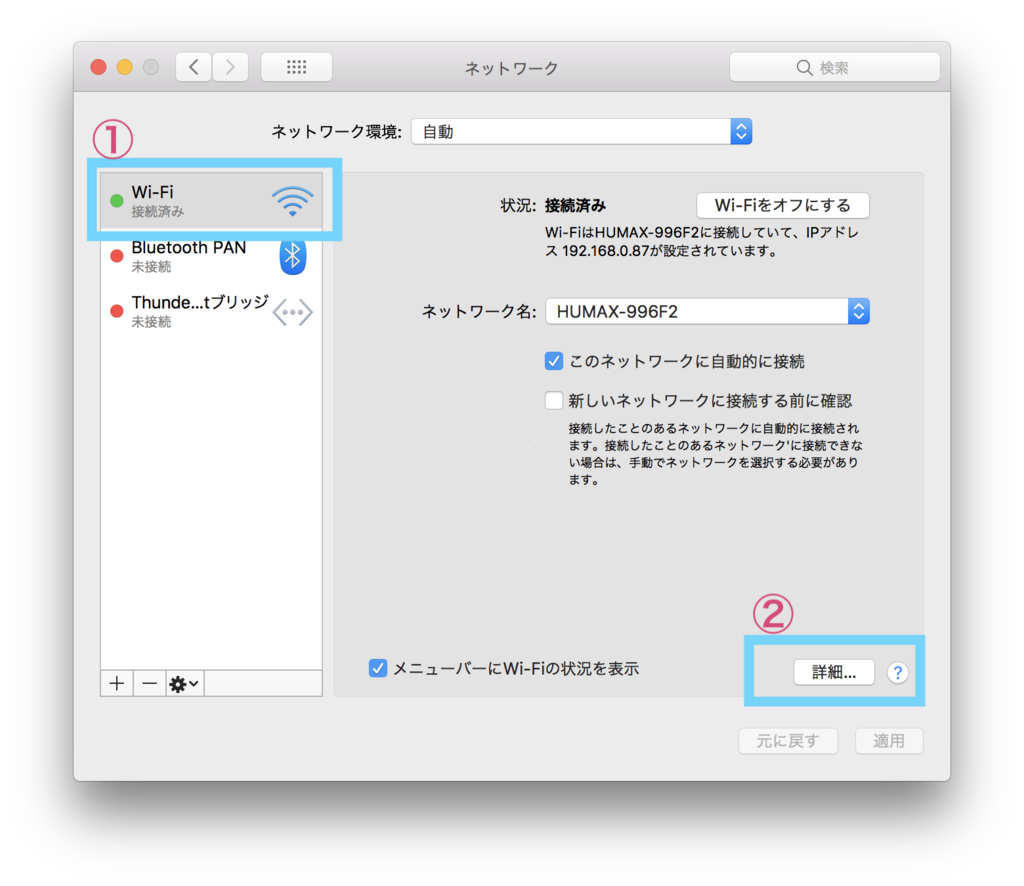
DNSタブの値を確認。「8.8.8.8」であれば左下のーを押して削除- DHCPでDNSサーバーのIPアドレスが設定されていることを確認して「OK」ボタンをクリック。そして適用ボタンをおす。

- IPアドレスがわからない場合は iPhoneなどでそのWi-Fiに接続して見てiPhoneの設定からDNSのIPを確認してみる。
以上でログイン画面が開かれるようになるかも知れません。
iPhoneの場合
設定>WiーFi>接続するWiーFiの右のℹ️>DNSを構成とDNSの設定画面を開く- 自動から手動に切り替える
DNSサーバーを全部消して自動に戻す。 - DNSの値が「8.8.8.8」から変更されていることを確認
以上でログイン画面が開かれるかも知れません。
DNSの値が「8.8.8.8」以外だが接続できない場合
- 上記の「8.8.8.8」の場合を参照してDNSの設定画面を開く。
- 検索ドメインが表示されていれば、検索ドメインをブラウザに打ち込む。
- 表示されている検索ドメインが
○○○.jpだとすると…
このときhttp://○○○.jpと打ち込むか、ダメならwww.○○○.jpと打ち込む。
すると認証画面(ログイン画面)が表示されるはず。
*1:もしくはシステム環境設定からネットワークを選択